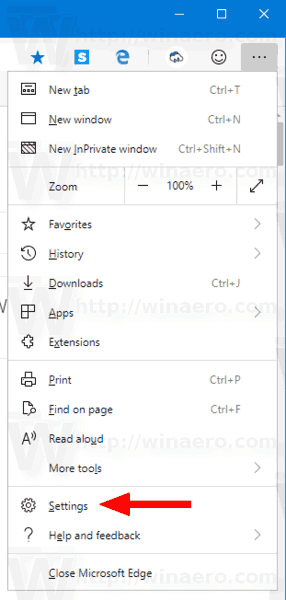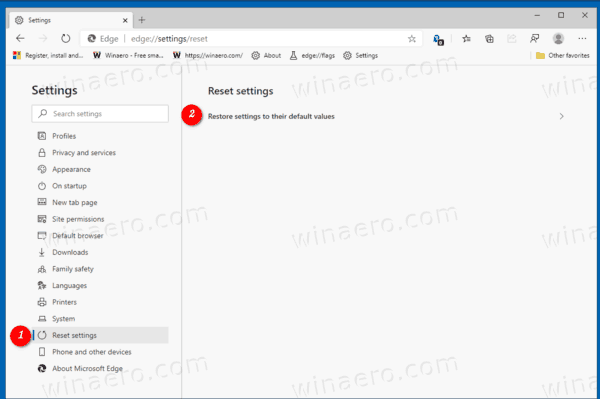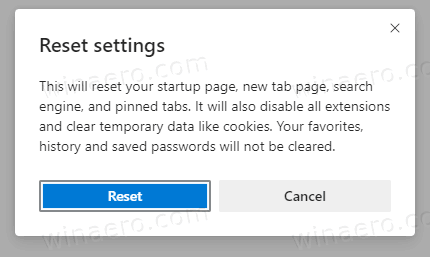Jak zresetować ustawienia do wartości domyślnych w Microsoft Edge Chromium
Najnowsza przeglądarka firmy Microsoft, Microsoft Edge oparta na Chromium, pozwala jednym kliknięciem przywrócić domyślne opcje. Wyłączy się zainstalowane rozszerzenia , usuń przypięte karty , przywróć plik Opcje strony nowej karty , the domyślna wyszukiwarka . Operacja wyczyści również tymczasowe dane przeglądania, takie jak cookies jednak twój ulubione , historia i zapisane hasła pozostaną dostępne.
jak osadzić film z YouTube'a w slajdach google

Microsoft Edge jest teraz przeglądarką opartą na Chromium z wieloma ekskluzywnymi funkcjami, takimi jak Czytać na głos i usługi powiązane z Microsoft zamiast Google.
Reklama
jak wysłać komuś wiadomość na niezgodę
Stabilna wersja Microsoft Edge Chromium jest dostępny publicznie przez jakiś czas. Przeglądarka otrzymała już kilka aktualizacji, z obsługą urządzeń ARM64 w Stabilność krawędzi 80 . Ponadto Microsoft Edge nadal obsługuje wiele starzejących się wersji systemu Windows, w tym Windows 7, który ostatnio osiągnął koniec wsparcia . Sprawdzić Wersje Windows obsługiwane przez Microsoft Edge Chromium i Najnowsza mapa drogowa Edge Chromium . Wreszcie zainteresowani użytkownicy mogą pobrać Instalatory MSI do wdrażania i dostosowywania.
Aby zresetować ustawienia w przeglądarce Microsoft Edge Chromium,
- Uruchom Microsoft Edge Chromium.
- Jeśli wymagane, przejść do profilu chcesz zresetować ustawienia dla.
- Kliknij przycisk menu z trzema kropkami lub naciśnij Alt + F.
- Kliknij element Ustawienia.
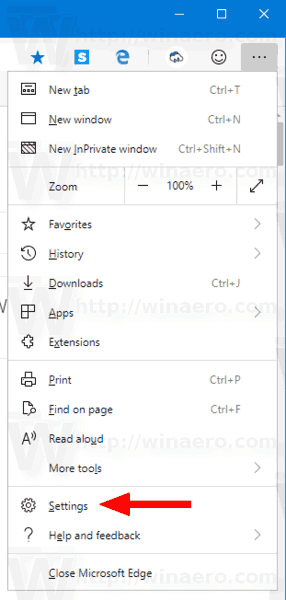
- Przejdź do w Ustawienia> Resetuj (lub wpisz
edge: // settings / reset
w pasku adresu). - Po prawej stronie kliknijPrzywróć ustawienia do wartości domyślnychpołączyć.
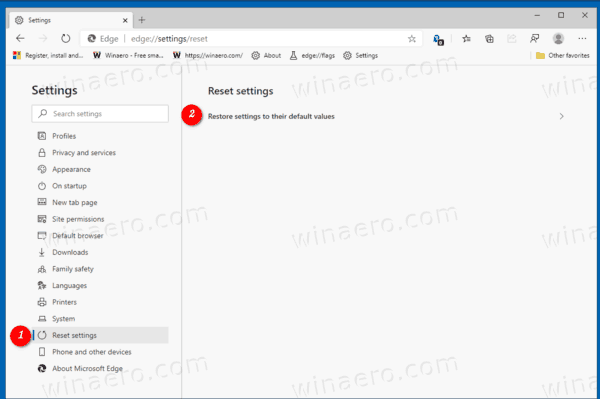
- KliknijResetowanieaby potwierdzić operację w następnym oknie dialogowym.
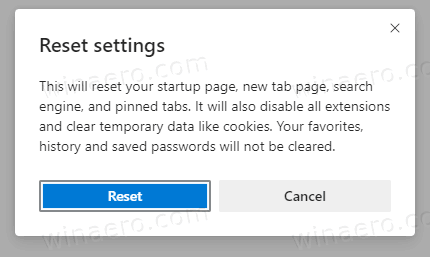
Gotowe!
Aktualne wersje Edge
Aktualne wersje Edge Chromium w chwili pisania tego tekstu są następujące:
- Stabilny kanał: 80.0.361.69
- Kanał Beta: 81.0.416.45
- Kanał deweloperski: 83.0.467.0 (widzieć dziennik zmian )
- Kanał Kanaryjski: 83.0.477.0

W przypadku wersji przedpremierowych firma Microsoft korzysta obecnie z trzech kanałów, aby dostarczać aktualizacje do Edge Insider. Kanał Canary otrzymuje aktualizacje codziennie (z wyjątkiem soboty i niedzieli), kanał deweloperski otrzymuje aktualizacje co tydzień, a kanał Beta jest aktualizowany co 6 tygodni. Microsoft jest zamierza obsługiwać Edge Chromium w systemach Windows 7, 8.1 i 10 obok macOS, Linux (w przyszłości) i aplikacje mobilne na iOS i Androida.
jak znaleźć listy życzeń na amazon
W następującym poście znajdziesz wiele sztuczek i funkcji Edge:
Praktyczne korzystanie z nowej przeglądarki Microsoft Edge opartej na Chromium
Zobacz również następujące aktualizacje.
- Importuj dane z Edge Legacy do Microsoft Edge Chromium
- Włącz słownik obrazkowy dla czytnika immersyjnego w przeglądarce Microsoft Edge
- Utwórz skrót do przeglądania InPrivate dla przeglądarki Microsoft Edge Chromium
- Wyczyść dane przeglądania w Microsoft Edge
- Zachowaj pliki cookie dla określonych witryn po zamknięciu przeglądarki Microsoft Edge
- Ustaw niestandardowy obraz jako tło strony nowej karty w przeglądarce Microsoft Edge
- Microsoft Edge Dev 83.0.467.0 umożliwia wznawianie pobierania
- W Microsoft Edge pojawiają się pionowe zakładki, monitor haseł, funkcja Smart Copy i nie tylko
- Classic Edge jest teraz oficjalnie nazywany „Edge Legacy”
- Włącz lub wyłącz ikony ulubionych witryn dla sugestii paska adresu Edge
- Edge Canary odbiera rozpoznawanie przysłówków dla narzędzi gramatycznych
- Dodaj wszystkie otwarte karty do kolekcji w Microsoft Edge
- Microsoft Edge teraz zawiera łącze do bezpieczeństwa rodzinnego w Ustawieniach
- Zmień wyszukiwarkę strony nowej karty w Microsoft Edge
- Dodaj lub usuń przycisk opinii w przeglądarce Microsoft Edge
- Włącz lub wyłącz automatyczne przełączanie profili w Microsoft Edge
- Lista adresów URL stron wewnętrznych w Microsoft Edge
- Włącz funkcję Picture-in-Picture (PIP) dla globalnej kontroli multimediów w Edge
- Zmień rozmiar i styl czcionki w przeglądarce Microsoft Edge Chromium
- Edge Chromium pozwala teraz ustawić go jako domyślną przeglądarkę w ustawieniach
- Włącz DNS przez HTTPS w Microsoft Edge
- Microsoft wypuszcza Edge Chromium, aby wypuścić testerów
- Jak wyświetlić pasek menu w Microsoft Edge
- Dodaj lub usuń przycisk udostępniania w Microsoft Edge
- Włącz leniwe ładowanie ramek w Microsoft Edge
- Włącz leniwe ładowanie obrazu w Microsoft Edge
- Edge Chromium odbiera synchronizację rozszerzeń
- Microsoft ogłasza zwiększenie wydajności w Edge Chromium Preview
- Stabilne funkcje Edge 80 Natywna obsługa ARM64
- Edge DevTools są teraz dostępne w 11 językach
- Wyłącz pierwsze uruchomienie w przeglądarce Microsoft Edge Chromium
- Określ domyślny profil, aby otwierać łącza do przeglądarki Microsoft Edge
- Microsoft Edge odbiera opcję Usuń zduplikowane ulubione
- Wyłącz przyspieszenie sprzętowe w Microsoft Edge
- Włącz kolekcje w Microsoft Edge Stable
- Zainstaluj motywy Google Chrome w przeglądarce Microsoft Edge Chromium
- Wersje Windows obsługiwane przez Microsoft Edge Chromium
- Edge umożliwia teraz otwieranie wybranego tekstu w czytniku immersyjnym
- Pokaż lub ukryj przycisk kolekcji w przeglądarce Microsoft Edge
- Edge Chromium nie zainstaluje się automatycznie dla użytkowników korporacyjnych
- Microsoft Edge otrzymuje nowe opcje dostosowywania dla strony nowej karty
- Zmień domyślny folder pobierania w przeglądarce Microsoft Edge Chromium
- Niech Microsoft Edge zapyta, gdzie zapisać pobrane pliki
- i więcej